【WayOS激活版】WayOS软路由下载 v2020 VPC稳定版
软件介绍
WayOS破解版是一款由维盟科技推出的路由器管理工具,我们可以通过WayOS软路由来对电脑上的路由器进行远程监控管理。这款软件不仅能够用来查看电脑网络的使用情况,同时还可以对路由器进行密码设置,从而避免自己家的网络被其他人偷用。
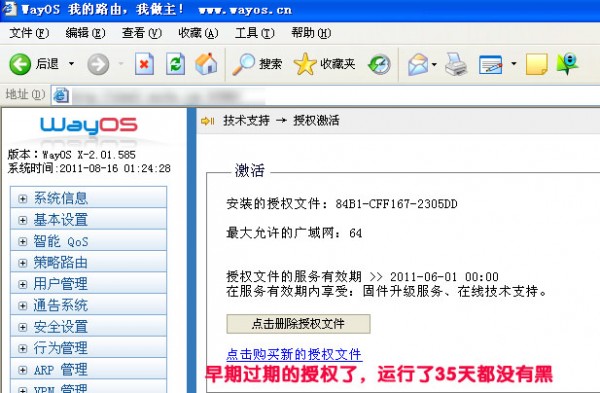
WayOS破解版软件简介
该版本为稳定版本本人使用三个月没有出现问题当然要配合三天自动得启动工具,非常稳定
其实网上有很多人都在问WAYOS完美破解版,WAYOS PC 2.01.585,就是WAYOS最稳定的版本,跑的时间比WAYOS正版的时间还长!
其实只要买一台300的小主机,用WAYOS + 免拉黑,非常稳定,你可以任意换版本,好多用户都运行20几天WAYOS最高为64WAN,即将推出WAYOS内置免拉黑版本,不用多一台另外的机器来运行免拉黑,即可让WAYOS永不拉黑
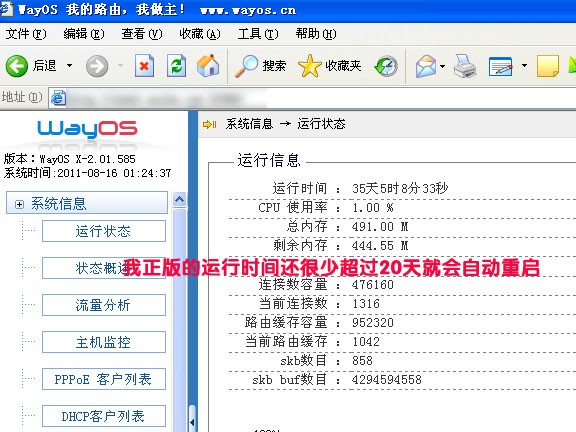
软件功能
1.动态智能带宽管理
该功能可以完美的解决多台电脑共享上网所分享的“带宽资源竞争”问题。路由器将根据您设置的WAN口上下行带宽来合理分配带宽。
2.ARP防御系统
通过路由与客户机的双向绑定,能彻底解决内外网的ARP攻击,消除了令人头疼的ARP病毒攻击所分享的烦恼。
3.多子网分配
对内网分享虚拟网段划分,将关键主机与内部网段分离开来,避免内网用户利用软件工具对关键主机进行攻击及病毒干扰。
4.一键封锁P2P下载软件
为用户分享方便的一键式封锁P2P软件功能,让用户免除了防火墙设置的繁琐过程,真正做到了为用户配置简单化、智能化。
5.PPPoE服务器功能
使管理员可以用PPPoE拨号服务器为用户下发拨号账号密码,使用户通过普通PPPoE拨号才能上网,并可以自由控制其上网期限,网络使用到期自动停网。省去了管理员单独对每个用户进行管理的难度。
6.通告系统功能
方便管理员对内网用户发布公告,可利用系统通告对产品价格及最近信息等进行广播、宣传,让用户在第一时间通过内网了解产品信息。
7.多线路策略路由。
支持单网络多线路以及多网络多线路的策略方式(电信/网通多线路或者电信加网通多线路等环境),使您真正享受到电信、网通同时使用的多网络带宽叠加感受,实现南北互通互联的超爽体验。
8.端口镜像功能
具备端口镜像功能,并可自由控制镜像/被镜像端口,方便管理人员对内网信息实行监控。
9.实时显示通讯软件在线用户
显示通讯软件在线的用户,包括qq、MSN、飞信、淘宝旺旺等即时通讯软件。此功能可以方便管理员了解员工上网信息,在线跟员工进行沟通。
WayOS破解版安装步骤
1、插入好CF卡,右击我的电脑-管理-磁盘管理,查看CF是哪块磁盘,当前为磁盘1(CF卡没有检测到请先到设备管理里面检测硬件改动)。
2、打开虚拟机,新建一个虚拟机(新建虚拟机请参考下面的如何用虚拟机安装WAYOS软路由),在选择硬盘的时候请选择刚插上去的CF卡,安装包下载,请对应官网,PC、ISP、G版本安装包。
3、做完这些虚拟机就可以开机运行,并选择光盘启动。
4、系统启动完成,输入./install开始安装软路由。
5、卸载CF卡,把它安装在已经配置好硬件的服务器里,就可以正常使用wayos软路由了。
6、登录wayos软路由web界面,默认IP地址:192.168.1.1,账号:root,密码:admin。
7、进入软路由,对路由进行升级固件,高级管理-固件升级,浏览软路由新固件进行升级,软路由升级为bin文件。
8、版本升级成功之后,就可以对wayos软路由导入授权,导入之后就可以正常使用wayos软路由了。
导入授权页面在路由器地址后面输入/sq.htm进入,提交授权KEY文件或者授权序列号激活即可。
WayOS破解版使用技巧
一、DHCP服务器
DHCP服务用于为内网自动获取IP的客户机器分发IP而用。在普通设置下,
开始地址/结束地址:用于指定客户机自动获取的IP范围。
释放时间:自动获取的IP地址老化时间。
在高级设置下可以自行定义DHCP服务器来划分其他网段的IP(此功能需配合“多子网”功能一起使用,否则不能正常上网)
网关地址:就是DHCP分配的虚拟IP网段的网关地址。您可以采用虚拟网段中的任意一个IP作为网关。
子网掩码:虚拟网段的子网掩码。
首选/备用DNS服务器:DHCP服务器分配给用户的DNS服务器地址。此地址以当地的ISP分享商给出的数据为准。
二、局域网设置
路由器IP地址:路由器的内部地址,也就是内网的网关。
子网掩码:相应的子网掩码。
DNS缓存服务器:勾上表示启动此功能。该功能启用之后,用户访问记录在“DNS缓存列表”中的域名时,将会直接由路由器解析此域名,不用经过DNS去解析,这样就加快了网页访问的速度。
多子网段:勾上表示激活此功能。(只有勾选上以后才能进行下面的多子网操作)
子网IP地址/子网掩码:填写一个虚拟网段的网关IP地址及虚拟网段的子网掩码。
(如:要虚拟出一个192.192.10.X段的IP,且其网关为192.192.10.254,则ip地址栏应填入192.192.10.254,子网掩码栏应填入255.255.255.0)
设置完毕之后请先点击右下方的“提交设置”提交刚才的设置,然后再点击右上角的“保存设置”按钮,以保存刚才的操作。
三、广域网设置
切换到“广域网设置”选项卡,我们会看到如图所示界面:
这里分享了5种可能用到的上网方式,其中我们常用的上网方式只有两种:一种饰淦魈定IP上网;另一种是PPPoE拨号上网。下面我们将分别介绍这几种上网方式的具体配置。
1.固定IP上网
在“连接类型”中选择‘Static’即为固定IP接入方式的设置,此时会显示如下界面,请按照ISP供应商分享给您的信息来填写。
IP地址:填入ISP服务商所分配给您的固定IP地址。
子网掩码:输入ISP服务商分享给您的子网掩码。
默认网关:输入ISP服务商所分配的默认网关。
MTU设置:MTU为互联网联机时网络封包的大小设置,因网速的关系,一般光纤的MTU值较大,而ADSLMTU值较小,当同时使用光纤和ADSL的时候,必须调整不同的MTU值避免造成单一线路联机的不稳定。若不清楚设置方式,可选择“默认参数”,由线路自动判断。
静态DNS:填入ISP分享商的DNS服务器地址,(此地址由ISP分享商分享,若不清楚,可以咨询当地ISP分享商,索取DNS服务器地址)
以上数据设置完毕之后,记得点击右下角的“提交设置”以保存更改。
2.PPPoE拨号上网
在“连接类型”中选择‘PPPoE’即为拨号接入方式的设置,此时会显示如下界面,请按照ISP供应商分享给您的信息来填写。
用户名称:填入ISP分享给您的宽带账号。
用户密码:填入ISP分享给您的宽带账号对应的密码。
服务名称:用户可以自定义服务的名称,也可以不填。
连接模式:此选项可以设置用户连接模式,有‘保持连接’跟‘按需连接’两种,默认是‘保持连接’。
保持连接:此功能能够让您的PPPoE拨号连线在断线后自动重拨。
按需连接:此功能让您的用户端有上网需求时,自动向默认的ISP拨号联机,当网络一段时间闲置不使用时,则系统会自动离线。即根据用户的上网需求来控制拨号连接。
连接检查间隔:用户自行设定重新拨接的时间,默认值为30秒。
最大空闲时间:无封包传送的自动离线时间。默认为5分钟,您可以自行输入所需要的自动离线等待时间。
MTU设置:拨号设置一般选择‘默认参数’。
静态DNS:若要手动指定DNS地址,则可以填入一个当地的ISP分享的DNS服务器地址(由于PPPoE拨号连接会自动从ISP供应商获取DNS地址,所以,此项不填也可以。)
设置完毕之后请点击右下角的“提交设置”以保存更改。
3.其他上网方式
DHCP方式,适用于上级设备已开启DHCP服务,能正确下发IP的网络中。此时,WAN口将从接入的线路中获取一个上级设备下发的IP地址(请注意,此设备的LAN口不要设置成与上级设备同一个网段的IP)。
PPTP方式,适用于固定IP连接VPN远端地址所用。只需填上相应的固定IP参数与PPTP拨号的账号密码即可(请注意,PPTP连接必须填上服务器的地址,可以是IP,也可以是域名)。
L2TP方式,适用环境跟PPTP类似,使用方法也一样。所不同的只是连接方式不一样而已。
下载仅供下载体验和测试学习,不得商用和正当使用。
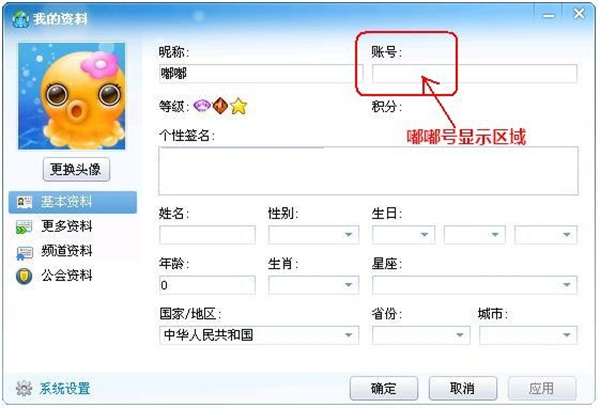
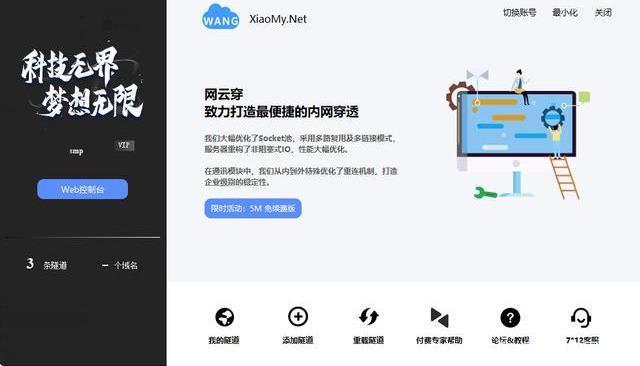
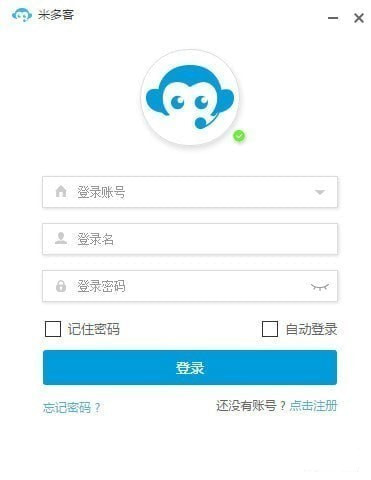
发表评论